نحوه قفل کردن تصاویر و ویدئو ها در Google Photos
به گزارش مجله آزمون اول، خبرنگاران، Google Photos Locked Folder یکی از ویژگی های برنامه Google Photos است که می توان با یاری آن تصاویر و ویدئو ها را قفل کرد. به نظر می رسد که قابلیت Google Photos Locked Folder برای گوشی های غیر سری گوگل پیکسل نیز عرضه شده است، زیرا این ویژگی تا کنون منحصر به گوشی های هوشمند گوگل پیکسل بود.
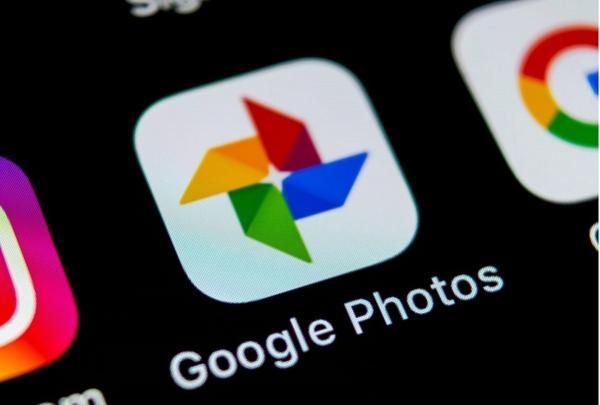
به گزارش خبرنگاران، سایت Android Police اعلام نموده است، ازین پس ویژگی Google Photos Locked Folder در بعضی از تلفن های هوشمند اندرویدی مانند OnePlus و Samsung در برنامه Google Photos موجود است. شایان ذکر است که این ویژگی در ماه مه با هدف دور نگه داشتن عکس های مهم از عکس های عادی معرفی گردید. در ادامه به معرفی بیشتر این قابلیت و طرز کار با آن می پردازیم.
قابلیت Google Photos Locked Folder چیست؟
ویژگی Google Photos Locked Folder به شما امکان می دهد عکس ها یا ویدیو های خاصی را انتخاب کنید و آن ها را در یک پوشه محافظت شده با رمز عبور قرار دهید. به این ترتیب برنامه هایی که به تصاویر و فیلم های حافظه داخلی شما دسترسی دارند، نمی توانند آن را بخوانند. بعلاوه از آپلود هرگونه تصویر یا فیلم قفل شده از دستگاه اندرویدی شما در فضای ابری جلوگیری می نماید. عکس ها و ویدیو های Google Photos Locked Folder به صورت اختصاصی در دستگاه شما ذخیره می شوند.
نحوه افزودن تصاویر و ویدیو ها به پوشه قفل شده Google Photos
گوگل هنوز به طور رسمی از عرضه قابلیت پوشه قفل شده در Google Photos برای همه دستگاه های اندرویدی خبر نداده است. ولی می توان حدس زد که امکان استفاده از آن در به روزرسانی های آینده به تدریج فراهم گردد. شایعه شده است که این ویژگی در اوایل سال آینده برای گوشی آیفون هم فعال گردد. برای افزودن تصاویر و ویدئو های خود به Google Photos Locked Folder مراحل زیر را به ترتیب انجام دهید؛
زبان دستگاه خود را به انگلیسی تغییر دهید.
در صورتی که برنامه Google Photos در گوشی هوشمند شما موجود نیست از Play Store آن را دانلود، نصب و اجرا کنید.
سپس به بخش Library در گوشه پایین سمت راست بروید و بر روی Utilities کلیک کنید.
اگر قابلیت Google Locked Folder در گوشی هوشمند شما موجود باشد گزینه Set up Locked Folder را در بالای صفحه می بیند. روی آن کلیک کنید.
چون برای اولین بار وارد برنامه شده اید، Google Photos لیستی از امکاناتی که این ویژگی ارائه می دهد برای شما لیست نموده است. برای ادامه روی دکمه set up کلیک کنید.
سپس باید گزینه قفل صفحه گوشی (مثلا پترن یا رمز گوشی) خود را وارد کنید.
پس از آن، روی گزینه Move items، کلیک کنید.
تمام عکس ها و ویدیو های دستگاه نمایش داده می شوند و شما می توانید موارد دلخواه برای قفل شدن را انتخاب کنید و روی move کلیک کنید.
سپس پیغامی می آید با این مضمون که موارد انتخابی شما دیگر به طور اتوماتیک انتقال نمی یابد و پشتیبان گیری و اشتراک گذاری هم نمی گردد. پس باید توجه داشت که در صورت حذف کردن برنامه Google Photos و یا انتقال داده های گوشی به گوشی تازه، این موارد پاک می شوند.
گزینه continue و سپس move را کلیک کنید. توجه داشته باشید که در زمان انتقال داده ها باید به اینترنت متصل باشید.
به این ترتیب تمام تصاویر و ویدیو های انتخابی شما به روشی امن قفل می شوند و دیگر هیچ کس بدون وارد کردن رمز عبور تلفن هوشمند یا احراز هویت بیومتریک نمی تواند به محتوای رسانه دسترسی داشته باشد یا آن را در جایی به اشتراک بگذارد. در صورت تمایل برای انتقال، اشتراک گذاری یا پشتیبان گیری از عکس ها و ویدئو های قفل شده بایستی ابتدا آن ها از پوشه قفل شده خارج کنید. این بدان معناست که اگر برنامه Google Photos را از تلفن هوشمند خود حذف کنید، تمام فایل های شما در پوشه قفل شده نیز از بین خواهند رفت.
نحوه دسترسی به تصاویر و ویدیو ها در Google Photos Locked Folder
برای دسترسی به تصاویر و ویدیو های قفل شده این مراحل را انجام دهید. برنامه Google Photos را باز کنید، سپس Library و بعد Utilities را انتخاب کنید. به پایین صفحه اسکرول کنید و روی Locked Folder کلیک کنید. در این مرحله باید گزینه قفل صفحه گوشی (مثلا پترن یا رمز گوشی) خود را وارد کنید. تمام فایل های قفل شده شما در Google Photos روی صفحه نمایش ظاهر می شوند.
منبع: 91mobiles
منبع: فرارو